文章編號: 000188829
Slik får du støtte for Dell Command Update
摘要: Denne artikkelen dekker hvordan du får tak i støtte for Dell Command | Oppdatering.
文章內容
說明
Berørte produkter:
- Dell Command | Update
Dell Command | Update er et frittstående én-til-én-verktøy som muliggjør en forenklet prosess for å administrere oppdateringer for Dell-klientdatamaskiner. Med Dell Command | Oppdater, enhetene kan holde seg oppdatert og sikre med de nyeste driverne, BIOS, fastvare og applikasjoner.
Dell Command | Oppdateringen inneholder:
- Et brukervennlig brukergrensesnitt som hjelper deg med å identifisere, bruke og planlegge de nødvendige oppdateringene for klientdatamaskiner.
- Et brukervennlig CLI som kan brukes til å automatisere driverinstallasjoner og -oppdateringer.
Selvhjelpsalternativer
Du finner det meste av teknisk informasjon i:
Selvhjelpsalternativer
Du finner det meste av teknisk informasjon i kunnskapsbasen til Dell.
Slik får du støtte:
- Gå til https://www.dell.com/support/home
- Til høyre på siden velger du Kontakt kundestøtte , og deretter klikker du på enten:
- Kontakt teknisk støtte: Hvis du har en service-ID fra Dell tilgjengelig:
- Kontakt bestillingsstøtte: Hvis du ikke har en Dell-service-ID, og trenger hjelp med å få tilgang til programvaren.
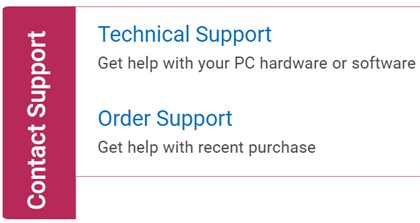
Figur 1: (Bare på engelsk) Klikk på Kontakt oss
- Klikk på Skriv inn service-ID.
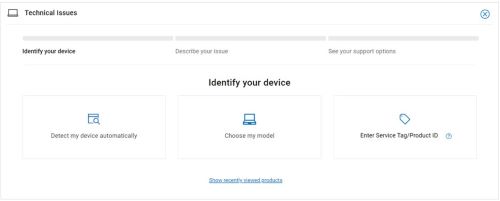
Figur 2: (Bare på engelsk) Identifiser enheten din
- Skriv inn service-ID-en og klikk på Send inn.
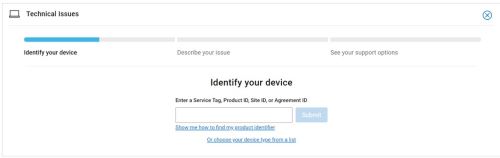
Figur 3: (Bare på engelsk) Skriv inn service-ID-en og klikk på Send inn
- Bekreft modellen og service-ID-en , og klikk på Neste.
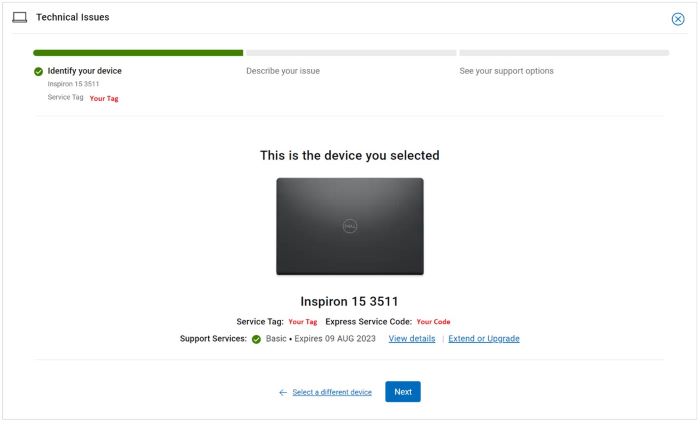
Figur 4: (Bare på engelsk) Bekreft modellen og service-ID-en
- Velg Programvare og tredjepartsprogrammer fra rullegardinmenyen, og klikk deretter på Neste.
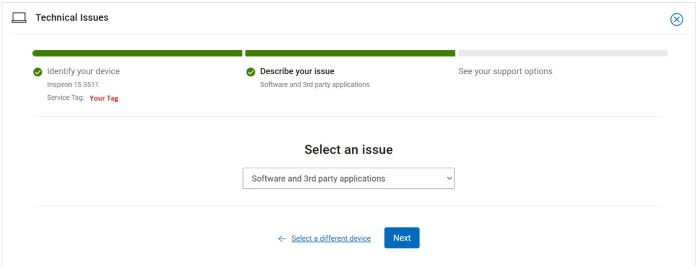
Figur 5: (Bare på engelsk) Velg programvare og tredjepartsapplikasjoner
- Velg et tilgjengelig kontaktalternativ.
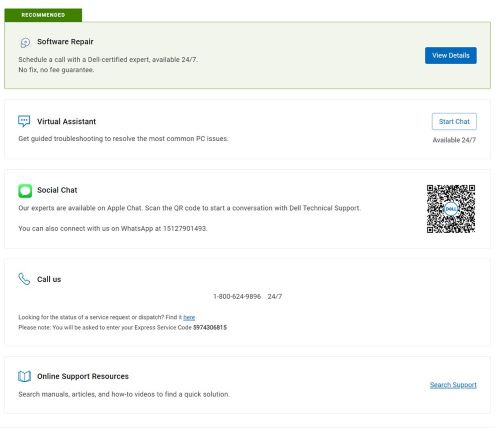
Figur 6: (Bare på engelsk) Velg kontaktalternativ
- Skriv inn bestillingsnummeret ditt, og klikk deretter på Finn bestillingen min.
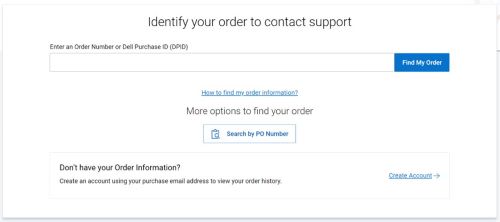
Figur 7: (Bare på engelsk) Klikk på Finn bestillingen min
- Til høyre på siden klikker du på Kontakt kundestøtte.

Figur 8: (Bare på engelsk) Click Contact Customer Support
- Fra rullegardinmenyen velger du Manglende elementer.
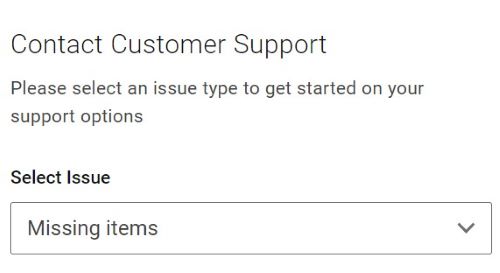
Figur 9: (Bare på engelsk) Merk manglende elementer
- Velg et tilgjengelig kontaktalternativ.

Figur 10: (Bare på engelsk) Velg kontaktalternativ
- Det kan hende at kontaktalternativene varierer med regionen.
- Se denne artikkelen (000188829) når du kontakter teknisk støtte.
其他資訊
影片
文章屬性
受影響的產品
Dell Command | Update
上次發佈日期
13 6月 2024
版本
14
文章類型
How To